در آموزش قبلی، روش ایجاد حساب کاربری جدید در وبدیسک سی پنل را به شما آموزش دادیم. در این مقاله، قصد داریم نحوه اتصال مدیر فایل سی پنل به سیستم عامل اندروید را به شما آموزش دهیم، تا بتوانید پس از آن بخش مدیریت فایلهای هاست سی پنل خود را با گوشی یا تبلت اندرویدیتان اتصال دهید.
و اما چرا باید وب دیسک سی پنل رو به موبایل android متصل کنیم ؟
به طور کلی، این ویژگی در سی پنل هنوز به اندازه کافی محبوب و استفاده شده نیست، اما ما فکر میکنیم که این یک ویژگی جذاب در کنترل پنل سی پنل است که میتواند کاربردهای متنوعی داشته باشد. به عنوان مثال، تصور کنید که شما مدیر یک وبسایت بزرگ هستید و در حال حاضر در تعطیلات تابستانی هستید و وبسایت شما همیشه فعال و سودآور است. در یک موقعیت، کارمندانتان با شما تماس میگیرند و اعلام میکنند که یک بخش از وبسایت قطع شده است و نیاز است که شما به سرعت وارد هاست شوید و یکی از فایلها را ویرایش کنید تا وبسایت دوباره فعال شود. با استفاده از این ویژگی، شما قادر خواهید بود در هر مکانی که هستید به سرعت مشکل وبسایت خود را برطرف کنید.
یک کاربرد فرضی دیگر درمورد استفاده از اکانت وب دیسک در موبایل…
تصور کنید که به عنوان یک گزارشگر همیشه در حال ضبط گزارشهای خود از طریق تلفن همراه خود هستید و میخواهید به سرعت این گزارشها را به دست کارمندان خود برسانید تا تیم اجرایی وبسایت شما این گزارشها را ویرایش و در وبسایت منتشر کند. حالا اگر میخواهید این فایلهای گزارش را به کارمندان خود از راه دور ارسال کنید، باید این گزارش را از طریق شبکههای اجتماعی یا ایمیل بفرستید، کارمندانتان باید آن را دانلود کنند و سپس تیم اجرایی شما باید آن را بر روی هاست آپلود کند. با فعال کردن ویژگی وبدیسک برای موبایل اندرویدی خود، به راحتی میتوانید در هر مکانی که هستید، فایلهای گزارش خود را سریعاً بر روی هاست آپلود کنید و سپس به کارمندان خود اطلاع دهید تا فقط آنها بروند و آن فایل گزارش را در وبسایت منتشر کنند. این باعث افزایش سرعت عملکرد و کاهش هزینههای شما خواهد شد.
موزش اتصال web disk سی پنل به اندروید
برای اتصال وبدیسک سی پنل به موبایل اندرویدیتان، لطفاً ابتدا از طریق آموزش نحوه ورود به سی پنل وارد هاست سی پنل سایت خود شوید. سپس از قسمت “Files” بر روی ابزار “Web Disk” کلیک کنید تا وارد صفحه مربوطه شوید. حالا به پایین صفحه بروید تا به قسمت “Manage Additional Web Disk Accounts” برسید که مربوط به اکانتهای وبدیسک ساخته شده در این هاست سی پنل است. از اینجا، ما میخواهیم اکانت ronakhosts@ronakhost.com را به موبایل اندرویدی خود متصل کنیم. برای انجام این کار، از این قسمت بر روی گزینه “Access Web Disk” کلیک کنید.تا وارد اینجا بشیم، حالا از قسمت سمته راستی بر روی منو کشویی mobile operating systems کلیک می کنیم و از اینجا هم بر روی android کلیک می کنیم.
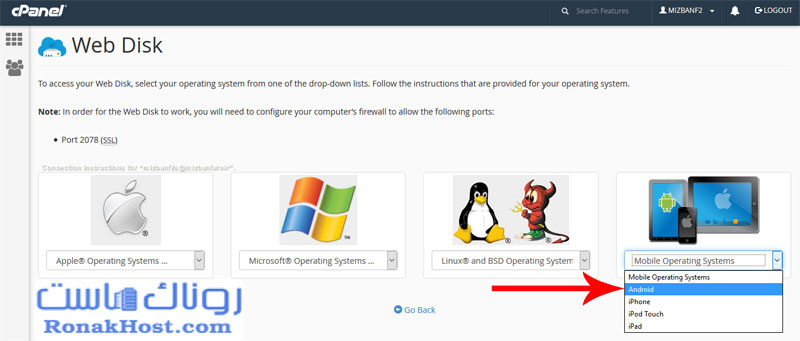
برای دسترسی به تنظیمات، لطفاً از قسمت ‘View the Web Disk Play Store interface’ بر روی این لینک کلیک کنید تا وارد فروشگاه Google Play شوید و اپلیکیشن cPanel Web Disk را دریافت کنید و بر روی موبایل یا تبلت خود نصب کنید. حالا در همین صفحه، به قسمت تنظیمات اتصال وبدیسک به سیستم عامل اندروید بروید و یک مقدار به پایین بیایید تا به قسمت ‘Connection Instructions’ برسید که راهنمای ایجاد اتصال است. در مراحل ایجاد اتصال داخل اپلیکیشن، نیاز به مقادیر موجود در قسمتهای ‘domain name’ و ‘site username’ داریم تا آنها را در اپلیکیشن وارد کنیم. بنابراین، این مقادیر را در یک جای در دسترس نگه دارید تا در مراحل بعدی از آنها استفاده کنیم

حالا موبایلمون رو روشن می کنیم و اپلیکیشن cpanel webdisk رو لمس می کنیم تا واردش بشیم،
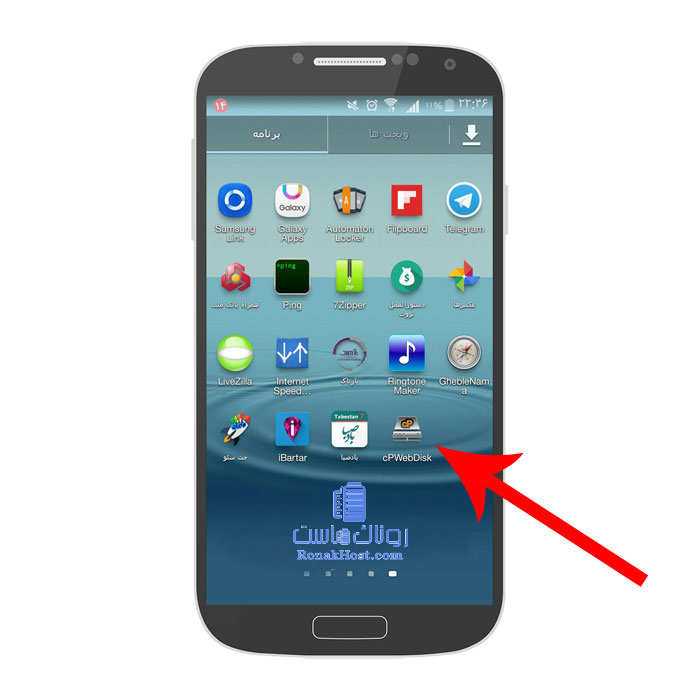
از این بالا آیکون به علاوه رو لمس می کنیم تا بتونیم یه کانکشن وب دیسک جدید ایجاد کنیم،
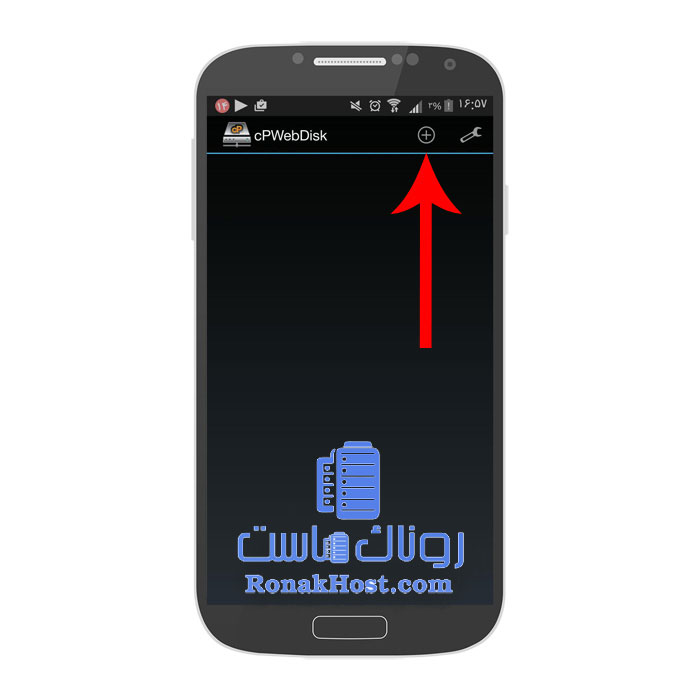
در صفحه “New Server”، در قسمت Name یک نام دلخواه برای این اتصال وارد میکنیم، برای مثال “ronakhost”. در قسمت domain name که یکی از مهمترین قسمتهاست، نام دامنهای را که در مرحله قبلی از داخل تنظیمات اتصال وبدیسک در سی پنل دیدیم و آن را در یک جای در دسترس نگه داشتهایم (مثلاً server3.ronakhost.com)، وارد میکنیم. از قسمت ssl هم که non-SSL را انتخاب میکنیم. در قسمت username، که یکی از مهمترین قسمتهاست، نام کاربری مربوط به اکانت وبدیسکی که در سی پنل ایجاد شده بود را وارد میکنیم. با توجه به اطلاعاتی که سی پنل در صفحه تنظیمات اتصال وبدیسک برای ما نمایش داده بود و ما آن را در یک جای در دسترس نگه داشته بودیم، همان نام کاربری (مثلاً ronak2s@ronakhost.com) را وارد میکنیم. در فیلد password هم باید رمزعبور این اکانت از وبدیسک را وارد کنیم که توسط ما در مراحل ساخت اکانت وبدیسک تنظیم شده بود. سپس بر روی دکمه “ذخیره” در بالای سمت راست کلیک میکنیم تا این اتصال ذخیره شود.همونطوری که مبینین اینجا یه کانکشن ایجاد شده تحت عنوان ronakhost و حالا این کانکشن رو لمس می کنیم تا واردش بشیم.
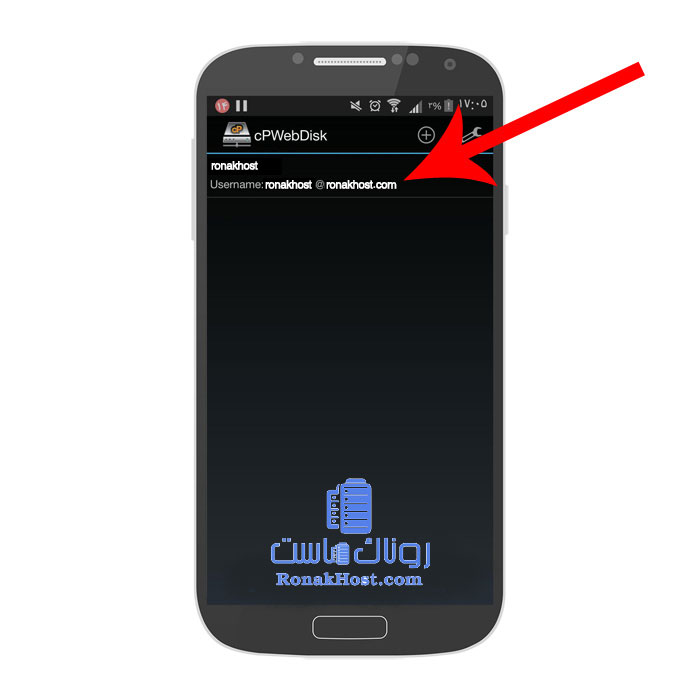
همانطور که مشاهده میکنید، تمام فایلها و پوشههای وبسایت وردپرسی ما به ما نمایش داده میشود که نشان میدهد که اتصال وبدیسک به موبایل ما به خوبی برقرار شده است. همچنین، وقتی یکی از پوشهها را برای چند ثانیه لمس میکنیم، یک پنجره باز میشود و میتوانیم عملیات خاصی را انجام دهیم.حالا برای مثال میخواهیم یک تصویر از موبایل خود را داخل هاست آپلود کنیم. برای انجام این کار، آیکون تصویر را از پایین صفحه لمس میکنیم. سپس از اینجا یکی از پوشههایی که تصویر ما در آن قرار دارد را انتخاب میکنیم تا وارد آن شویم. حالا میتوانیم تصاویر داخل این پوشه را مشاهده کنیم و اولین تصویر از سمت چپ را انتخاب میکنیم تا یک علامت تیک سبز رنگ کوچک بر روی آن ظاهر شود.
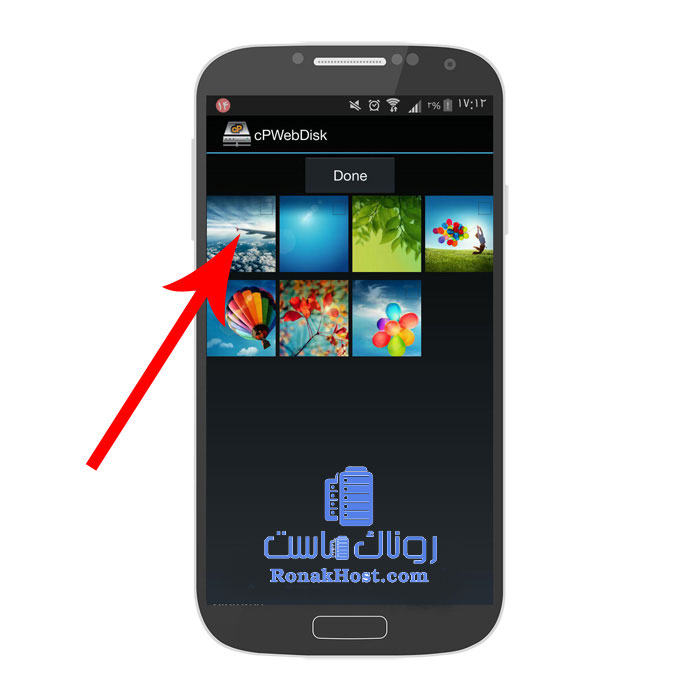
و جهت آپلود این تصویر بر روی دکمه done اون بالا کلیک می کنیم.و همونطوری که میبنین پنجره confirmation برامون به نمایش در میاد که بر روی دکمه upload کلیک می کنیم.
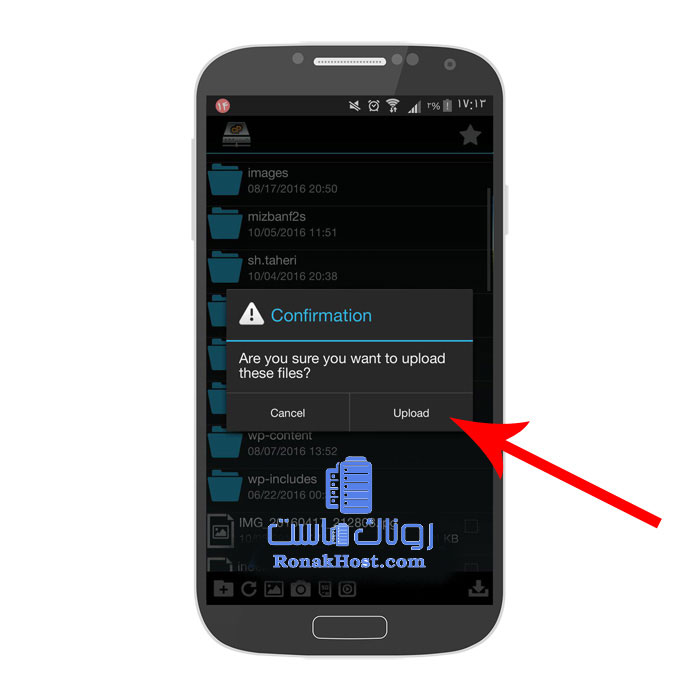
و صبر می کنیم تا این مرحله به صد در صد برسه تا تصویر به صورت کامل داخل هاست آپلود بشه.امیدوارم از این آموزش کاربردی لذت برده باشید. راستی، اگر قابلیت وبدیسک را بر روی تلفن همراه کارمندان خود فعال میکنید، بعد از مدتی اگر شرایطی پیش بیاید که دیگر آن کارمند در شرکت شما کار نمیکند، حتماً به یاد داشته باشید که آن اکانت وبدیسک را از قسمت “Manage Additional Web Disk Accounts” حذف کنید تا در آینده برای شما دردسر ساز نشود.












